Cara Membuat Tombol Unduh PDF WordPress (2 Cara Mudah!)
Diterbitkan: 2022-09-01Ingin membuat tombol unduh PDF WordPress tetapi tidak tahu caranya? Panduan ini akan menunjukkan cara mudah menambahkan PDF ke tombol di WordPress.
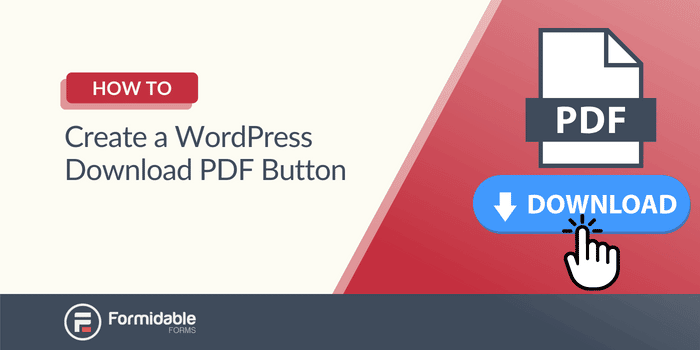
Perkiraan waktu membaca : 5,5 menit
Siapa yang mengira menambahkan tombol WordPress untuk mengunduh PDF akan sangat rumit? Ada panduan panjang dan plugin lain yang terlibat.
Kebanyakan orang tidak menginginkan itu. Mereka menginginkan solusi sederhana, bukan banyak sakit kepala. Dan kami menganggap Anda dengan cara yang sama.
Tapi, itu tidak harus begitu sulit. Bahkan, sangat mudah untuk membuat tombol untuk unduhan PDF Anda.
Mari tunjukkan 2 cara mudah untuk membuat tombol unduh PDF WordPress di WordPress sehingga Anda dapat menggunakannya hari ini!
Tahukah kamu?
Anda dapat menghubungkan Woocommerce ke Formidable Forms dengan mudah? Dan, Anda dapat membuat unduhan PDF untuk produk dan katalog apa pun yang Anda miliki!
Bagaimana cara menambahkan tombol unduh PDF di WordPress
Anda datang ke sini untuk mendapatkan jawaban, jadi kami akan langsung memberikan apa yang Anda butuhkan.
Dan proses ini jauh lebih mudah daripada yang terlihat. Ada dua langkah mudah:
- Unggah PDF ke WordPress
- Tampilkan tombol di halaman/postingan Anda
Langkah 1: Unggah PDF ke WordPress
Untuk memulai, cari PDF yang ingin Anda sediakan untuk diunduh. Setelah Anda memilikinya, buka admin WordPress Anda dan navigasikan Media → Add New .
Selanjutnya, seret PDF Anda ke kotak unggah file. Setelah selesai mengunggah, klik tombol Salin URL ke papan klip untuk mendapatkan URL unduhan Anda. Seharusnya terlihat seperti ini: “Unduh URL: http://URLHERE.com/.”
Ingatlah bahwa Anda tidak perlu mengunggah PDF Anda ke WordPress. Terkadang ukuran file terlalu besar, dan Anda tidak ingin memperlambat situs web Anda.
Anda juga dapat mengunggahnya ke Google Drive atau layanan serupa di mana Anda dapat memberikan tautan unduhan ke file PDF.
Langkah 2: Tampilkan tombol PDF unduh WordPress di halaman/posting Anda
Oke, PDF Anda sudah siap, jadi sekarang kita perlu cara untuk menunjukkannya.
Pertama, navigasikan ke halaman atau posting Anda di mana Anda ingin tombol unduh PDF di WordPress.
Di halaman, tambahkan blok baru dan cari Button . Pilih blok Tombol untuk membuat tombol unduh, lalu sesuaikan posisi tombol.
Terakhir, klik tombol Tautan pada bilah alat, dan tempel URL yang Anda salin di langkah pertama.
Perbarui halaman Anda, dan Anda siap! Ketika pengunjung mengklik tombol, itu akan mengarahkan mereka ke pembaca PDF untuk versi ramah-printer.
Dari sini, mereka akan memiliki semua tombol PDF dan cetak standar. Mereka dapat menggunakan pengelola unduhan untuk mengunduhnya, menyimpan bagian dari dokumen PDF, dan banyak lagi.
Ini hampir seperti memiliki tombol PDF cetak WordPress!
Bagaimana cara menambahkan tombol unduh PDF dengan plugin WordPress
Anda mungkin bertanya-tanya mengapa Anda membutuhkan plugin ketika kami baru saja menunjukkan cara melakukannya. Metode di atas sangat bagus, tetapi bagaimana jika Anda ingin lebih banyak dari tombol PDF Anda?
Mungkin Anda ingin menangkap alamat email pelanggan dengan imbalan PDF? Atau Anda mungkin ingin entri pengguna dikonversi ke PDF (seperti formulir pemesanan atau survei).
Metode di atas tidak membantu dengan itu. Tapi, tahukah Anda apa fungsinya?
Bentuk-Bentuk yang Menakjubkan. Pembuat formulir paling kuat untuk WordPress.
Dengan add-on PDF Formidable, membuat dan mengunduh PDF menjadi mudah. Baik Anda ingin menampilkan PDF atau mengirimnya melalui email, mudah dengan add-on kami. Plus, itu tampak hebat dengan tema apa pun (seperti Elementor).

Tapi, mari tunjukkan cara menampilkan tombol PDF Anda.
Cara menautkan PDF ke tombol di WordPress
Ada beberapa langkah mudah di sini:
- Buat tombol unduh PDF WordPress
- Tampilkan tombol unduh PDF WordPress
Langkah 1: Buat tombol unduh PDF WordPress
Untuk contoh ini, kami akan menggunakan URL PDF yang kami buat dalam metode di atas. Untuk memulai, Anda ingin menginstal dan mengaktifkan Formidable Forms.
Dapatkan Formulir yang Tangguh sekarang!
Setelah Anda selesai melakukannya, navigasikan ke pembuat formulir dengan membuka Formidable → Forms .
Kemudian, klik Tambah Baru di bagian atas dan pilih Formulir Kosong .
Setelah Anda memberi nama pada formulir Anda, Anda akan melihat editor formulir kami. Pembuat drag-and-drop sederhana ini memiliki banyak opsi, tetapi hari ini kita membutuhkan bidang Tersembunyi . Anda tidak perlu mengetik apa pun di sini.
Jadi, seret itu ke kanvas pembuat, lalu klik Perbarui .
Selanjutnya, kami ingin pergi ke Pengaturan → Umum. Temukan bagian On Submit dan ubah dropdown Show Message menjadi Redirect to URL .
Tempelkan URL Anda dari langkah pertama ke bidang URL, lalu perbarui formulir Anda.
Hal terakhir yang perlu kita lakukan (untuk masalah styling) adalah mematikan tombol Start Over , yang diaktifkan. Untuk melakukan ini, buka Pengaturan → Gaya & Tombol . Hapus centang pada kotak Tambahkan tombol mulai dari awal .
Klik Perbarui , dan hanya itu.
Sekarang, Anda mungkin bertanya-tanya, “Bagaimana cara menambahkan tombol unduh ke situs WordPress saya?”
Langkah 2: Tampilkan tombol unduh PDF WordPress
Untuk langkah terakhir, navigasikan ke posting/halaman tempat Anda ingin menampilkan tombol Anda.
Klik tombol Add Block dan cari Formidable . Tambahkan blok Formidable, klik dropdown dan pilih "form" yang Anda buat.
Tombol Anda akan muncul di posting atau halaman WordPress Anda segera setelah Anda memperbaruinya.
Sekarang, ketika mereka mengklik tombol, itu akan mengarahkan mereka ke halaman web lain di mana mereka dapat melihat PDF di penampil PDF mereka.
Metode mana yang Anda sukai untuk tombol unduh PDF WordPress Anda?
Menggunakan WordPress saja memberi Anda dasar-dasar dari apa yang Anda butuhkan. Jika Anda menginginkan tombol sederhana untuk mengunduh PDF, maka itu sempurna untuk Anda.
Tapi, jika Anda ingin sedikit lebih, itu di luar kemampuan WordPress.
Itu bukan karena kemampuan Formidable. Faktanya, itulah alasan kami membuat Formidable Forms.
Jadi, hari ini, Anda mempelajari berbagai cara untuk membuat tombol unduh PDF WordPress dan meletakkannya di situs web Anda.
Jangan lewatkan, meskipun! Lihat daftar lengkap fitur kami dengan Formidable untuk melihat bagaimana ia dapat melayani semua kebutuhan unggah konten WP Anda.
Dapatkan Formulir yang Tangguh sekarang!

 Ingin Menggunakan WordPress Untuk Mengisi Formulir PDF? Inilah Cara Mudah
Ingin Menggunakan WordPress Untuk Mengisi Formulir PDF? Inilah Cara Mudah Cara Mengonversi Formulir WordPress ke PDF (3 Cara Mudah!)
Cara Mengonversi Formulir WordPress ke PDF (3 Cara Mudah!)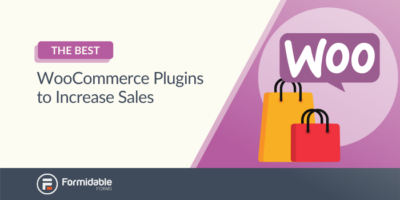 20 Plugin WooCommerce Terbaik untuk Meningkatkan Penjualan
20 Plugin WooCommerce Terbaik untuk Meningkatkan Penjualan